Een gepersonaliseerde envelop en etiketten ontwerpen om een gepersonaliseerde brief af te drukken en te verzenden
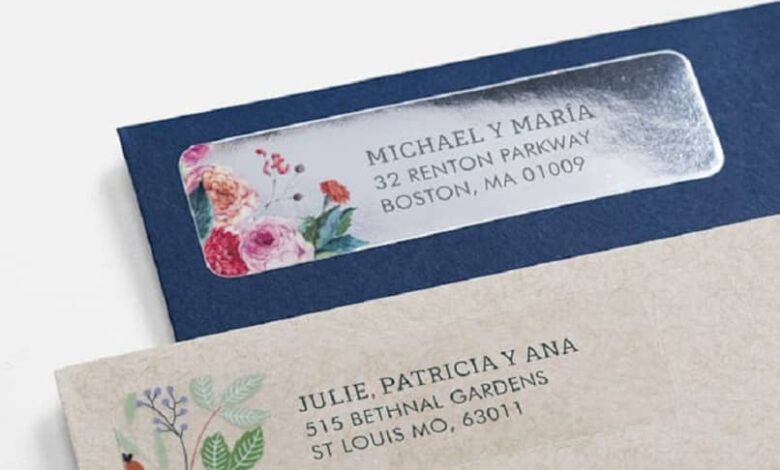
In de technologische wereld om ons heen zijn veel mensen de gewoonte kwijtgeraakt om een brief met etiketten te schrijven, en denken zelfs dat het niet in de mode is om dat te doen. Hoewel het bijna met uitsterven wordt bedreigd, zijn miljoenen mensen over de hele wereld blijf brieven schrijven en personaliseer ze naar wens .
Wat natuurlijk leidde tot het maken van letters, was dat dezelfde technologische programma's in hun functies het maken van labels en letters omvatten. Om deze reden is bij de ontwikkeling van dit artikel we zullen enkele programma's noemen waarin u labelontwerpen kunt maken en hoe je dat gemakkelijk kunt doen.
Programma's waarmee u gemakkelijk gepersonaliseerde etiketten en enveloppen kunt maken
Er zijn eigenlijk veel programma's om dit te doen; Maar hier doen we dat niet zal vermelden dat 3 welke het meest worden gebruikt en we zullen in een paar eenvoudige stappen uitleggen hoe u dit kunt doen.
Het eerste programma hiervoor is Adobe Spark , het is een webtoepassing waarmee u creer facilement grafische ontwerpen ; in dit geval om gepersonaliseerde etiketten of enveloppen te maken. De functionaliteit van dit programma gaat uw verbeelding te boven, aangezien u onbeperkte mogelijkheden zult vinden voor al uw ontwerpen.

Aan de andere kant is de tweede optie voor deze aanpassingen Canva, waarmee u met een paar klikken een label of wenskaarten die u kunt afdrukken. Evenzo Canva geeft je miljoenen sjabloonopties die je kunt gebruiken om uw envelop te personaliseren of afbeeldingen voor uw label te uploaden.
Als derde optie is dit de matchfunctie van Microsoft Word , wat een weinig bekende functie van dit programma is, maar die gebruikers enige hulp heeft geboden. Met dit tabblad kunt u hoeveelheden gepersonaliseerde brieven met een begroeting maken, hoewel het formaat van de letters en hun ontwerp vergelijkbaar kunnen zijn.
Hoe ontwerp je aangepaste etiketten of enveloppen met deze opties?
Laten we beginnen met de eerste die we noemden, Adobe Spark , waar u deze functies vindt in de Spark Post-tool , waar alle opties voor uw ontwerpen verschijnen. Het eerste dat u moet doen om met uw labelontwerp te beginnen, is een formaat kiezen en hoe u het op uw enveloppen of op brieven wilt presenteren.
Vervolgens kunt u een onderwerp kiezen dat de aandacht van uw lezer trekt of u iets laat weten, dat u kunt vinden in de galerij aangeboden door het Spark Post-programma . Een goede functie die gebruikers gebruiken, is dat u uw label kunt aanpassen met uw eigen afbeelding of er een kunt vinden in Adobe-galerijen.
Om de personalisatie te voltooien, kunt u een tekst schrijven die u gepresenteerd wilt zien met de afbeelding of het ontwerp dat u op uw label hebt gepersonaliseerd. Als je klaar bent, u kunt het label nu afdrukken of opslaan om het te plakken later in een brief die ze zullen sturen.
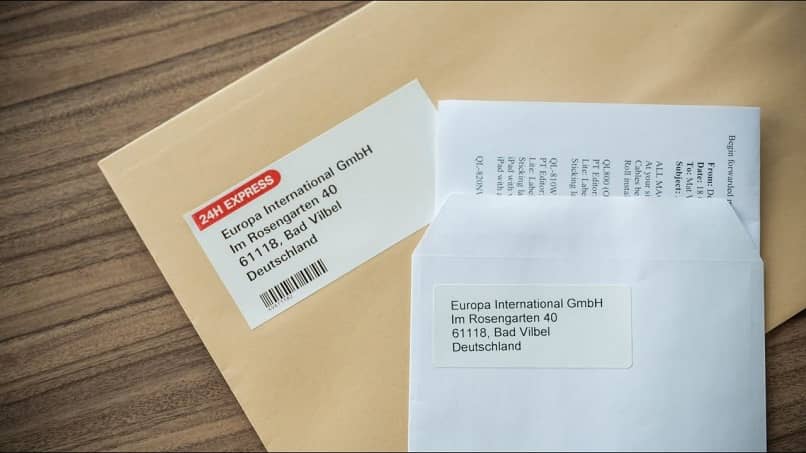
In het geval van de andere optie, Canva, om deze labels te maken, moet u zal wegdoen ook sjabloonservice met aantrekkelijke ontwerpen voor modellen. Allereerst moet je in Canva de ontwerpsjabloon kiezen die daar beschikbaar is, of je kunt je eigen ontwerp maken.
Volg de stappen, voeg nu een letter of bericht toe op het etiket, dan kun je het personaliseren met kleuren, verschillende lettergroottes en afbeeldingen. Als je dit allemaal eerder hebt gedaan en tevreden bent met het ontwerp dat je hebt gemaakt , je hoeft het alleen maar op te slaan om het af te drukken of naar je brief te sturen en te plakken.
met Microsoft Word , heb je de mogelijkheid om snel en zonder complicaties een gepersonaliseerde envelop en een label te maken; selecteer het tabblad "Correspondentie", dat zich bovenaan het scherm bevindt. Vervolgens verschijnt linksboven de optie "Maken" en kunt u kiezen tussen het maken van een envelop of een label.
Daar verschijnt een nieuw tabblad op het scherm met vakjes waar u het gewenste bericht in uw envelop kunt schrijven, zoals adres, afzender en het voorbeeld kunt bekijken. Voor labels zijn de stappen eenvoudig , selecteer het tabblad dat naast de enveloppen in het tabblad staat en vul de gevraagde gegevens in; je kunt 30 etiketten per vel krijgen .




